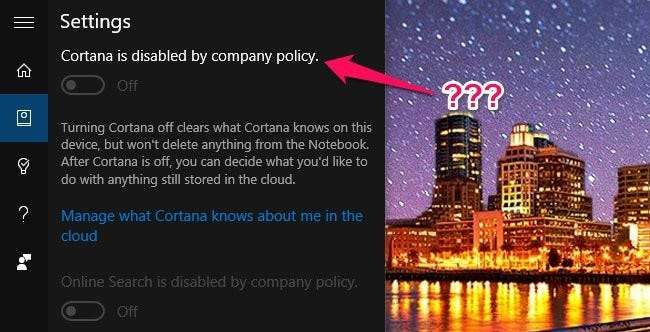
Windows 10'un yeni Ayarlar uygulamasında pek çok seçeneği vardır, ancak zaman zaman "şirket politikası tarafından devre dışı bırakıldı" veya "Bazı ayarlar kuruluşunuz tarafından yönetiliyor" mesajıyla gri görünen bir ayarla karşılaşabilirsiniz. İşte olabilecek birkaç sebep.
Windows 10’un çoğu ayarı iç içe geçmiştir, yani bir ayarın çalışması için önce başka bir etkinliğe ihtiyacınız olabilir. Bu gerekli ayar etkinleştirilmezse, bu şifreli hata mesajlarından birini alabilirsiniz.
Cortana "Şirket Politikası" Tarafından Devre Dışı Bırakılmışsa
Cortana popüler bir kurban. Bilgisayarınız bir şirket tarafından yönetilmese bile "Cortana şirket ilkesi tarafından devre dışı bırakıldı" mesajını görebilirsiniz. Korkunç derecede belirsiz bir hata mesajı hakkında konuşun! Araştırmamızda bu, birkaç farklı şeyden kaynaklanıyor olabilir.
Mail uygulamasında yapılandırılmış bir kurumsal Exchange hesabınız varsa - belki bir iş veya okul hesabı - Cortana'nın kullanılmasına izin vermeyebilir. Bunu düzeltmek için, e-posta hesabınızı Posta uygulamasından kaldırın ve Cortana'yı etkinleştirip etkinleştiremeyeceğinize bakın. Reddit kullanıcı görüşlerine göre , o hesabı diğer hizmetler için kullanmanız istendiğinde "Hayır" ı seçtiğiniz sürece hesabı yeniden ekleyebilir ve Cortana'yı kullanabilirsiniz.
Aksi takdirde dil veya bölge ayarlarınız yanlış olabilir. Bunu düzeltmek için Ayarlar> Saat ve Dil> Bölge ve Dil'e gidin. "Ülke veya bölge" ayarınızın doğru olduğundan ve "Diller" altında listelenen doğru dile sahip olduğunuzdan emin olun. Dili tıklamanız ve "Varsayılan olarak ayarla" yı seçmeniz gerekebilir. Listede yoksa "Dil ekle" butonu ile ekleyin. Son olarak, "Konuşma" sekmesine gidin ve "Konuşma dilinizin" diğer ayarlarla aynı dile ayarlandığından emin olun. Ve tabi ki, Cortana'nın bölgenizde mevcut olduğundan emin olun ilk başta.
Şansınız varsa, bu ayarları değiştirdikten sonra Cortana'yı açabilmelisiniz. Değilse, aşağıdaki bölüme devam edin.
Belirli Ayarlar "Kuruluşunuz Tarafından Yönetiliyorsa"

Microsoft’un Telemetri programı ayarlarınızı değiştirdiyseniz, hem Cortana hatası hem de "kuruluşunuz tarafından yönetiliyor" mesajı sıklıkla görünebilir. Bazı özellikler, düzgün çalışması için bunun "Gelişmiş" veya "Tam" olarak ayarlanmasını gerektirir. Bunu değiştirmek için Ayarlar uygulamasını açın ve Gizlilik> Geri bildirim ve teşhis bölümüne gidin. "Teşhis ve kullanım verileri" altında, "Temel" yerine "Gelişmiş" i seçin.
Bu kutu griyse, oyunda daha büyük bir sorun vardır: Siz (veya bir başkası), Kayıt Defteri veya başka bir arka kanal yöntemini kullanarak bu özelliği "0 - Güvenlik" olarak ayarladınız. Bu olduğunda, Telemetri tamamen kapatılır ve Insider Preview sürümlerini indirme yeteneği gibi bazı özellikler artık kullanılamaz.
İLİŞKİLİ: Windows 10'un Gizlilik Ayarlarını Anlama
Bu ayarı daha önce kapattıysanız - ya Sicil aracılığıyla , Grup İlkesi Düzenleyicisi (Windows 10 Pro'da) veya bir "gizlilik" uygulamasıyla bunu Temel veya Gelişmiş olarak değiştirin ve "kuruluşunuz tarafından yönetiliyor" mesajı kaybolmalıdır.
Genel olarak, bu Windows 10 gizlilik uygulamalarını önermiyoruz - çözdüklerinden daha fazla soruna neden oluyorlar. Bunun yerine, yapmalısın Windows'un gizlilik ayarlarını öğrenin kendiniz ve ihtiyaçlarınıza ve isteklerinize göre ayarlayın. Bu şekilde muhtemelen daha az sorunla karşılaşacaksınız.
Elbette, bu ayarların getirdiği gönül rahatlığı için bu özellikler olmadan gitmeye istekliyseniz, onu olduğu yerde tutmaktan çekinmeyin. Sadece bazı şeylerin kırılabileceğini veya grileşebileceğini bilin.
Bunlar, Windows 10 ile zamanımızda karşılaştığımız hata mesajlarından bazılarıdır, ancak yukarıdaki mesajlardan birini görürseniz - ve önerilerimiz sorununuzu çözmez - aşağıdaki forumlarımızda bize bildirin. Bulduğumuz tüm çözümlerle bu makaleyi güncel tuttuğunuzdan emin olacağız.







